汽车导航软件测试用例文档格式.docx
《汽车导航软件测试用例文档格式.docx》由会员分享,可在线阅读,更多相关《汽车导航软件测试用例文档格式.docx(28页珍藏版)》请在冰豆网上搜索。
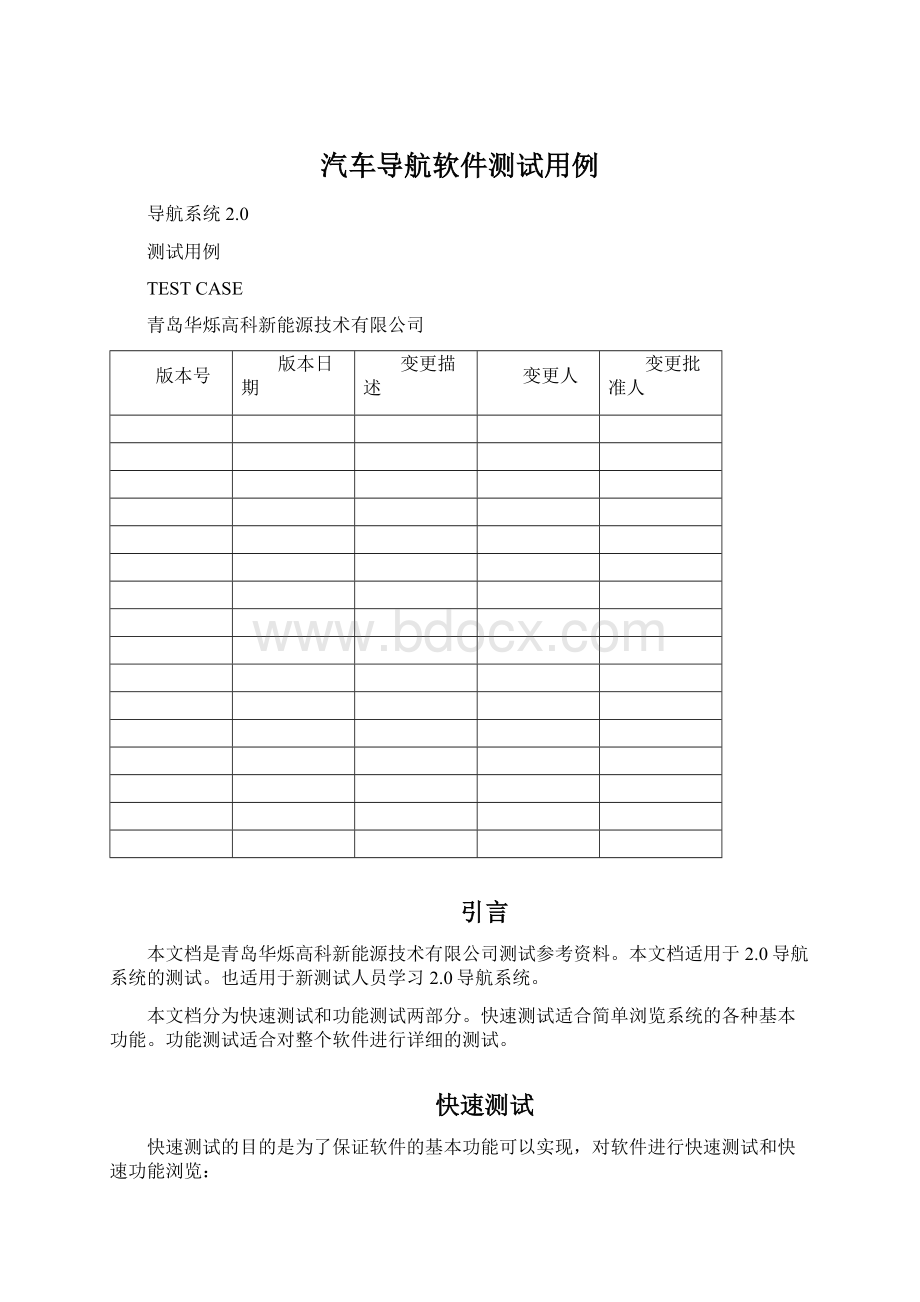
在现有POI点上设置用户点在空白处设置用户点
在本卡数据之外的城市设置用户点
5
我的家设置
可将用户点设置成我的家
6
按名称设置目的地
根据名称查询目的地,并模拟导航
根据服务种类查询目的地,并模拟导航
从“规划路线”界面,按单位地址设置目的地,并模拟导航
7
参数设置正确
100N:
MCD:
1RevTimer:
1000
200C:
MCD:
8
GPS
可接收到GPS信号
9
关于信息
关于窗口的版本,版权等信息正确
10
无Debug信息
机器启动能自动运行,无Debug信息显示
二
实际路测
不设置目的地
车标与道路符合,无偏移现象。
车头方向正确。
在停车状态下车标显示正常。
可显示行车轨迹。
设置目的地
设置目的地1实际导航,周围地物查询
设置目的地2实际导航,周围地物查询
设置目的地3实际导航,周围地物查询
设置中途点
设置中途点1,2,3实际导航
查询周围地物
通过查询方法,查得周围的地物,然后进行实际导航
自动重新规划
不按指定行程走,可自动重新规划
接收GPS信号时间在4分钟之内。
行驶过程中无GPS中断现象。
实际导航不会无故停止。
三
BUG验证
3.
功能测试
功能测试是对软件所有的功能进行详细的测试。
是测试工作的重要阶段。
测试人员需要先熟悉软件的各种功能,然后再进行详细的测试。
一、设置目的地(出发地/终途点)
设置目的地界面有12中设置方法,包括“历史导航点”,“名称”,“图上位置”,“单位地址”,“用户点”,“服务种类”,“周围服务”,“邮政编码”,“地名”,“交叉路口”,“道路名称”,“电话号码”。
每种设置方法均应能成功地设置目的地,并能成功模拟导航。
1历史导航点
历史导航点显示曾经模拟导航过,或实际导航过的出发地和目的地。
并且显示导航点的区域,显示方式为“福田区:
联合广场”。
测试要点:
1.历史导航点可以被设置成出发地(/中途点/目的地)。
2.历史导航点界面显示正常,有区域显示。
3.模拟导航过,或实际导航过的出发地和目的地可以被记录在历史导航点中。
4.选择一个历史导航点后,系统应该可以返回到地图界面,并且显示“设定”和“返回”。
选择“返回”应该可以返回到历史导航点界面。
选择“设定”可将此点设置成目的地(出发地/中途点)。
2名称
在使用“名称”,“单位地址”,“服务种类”,“邮政编码”,“地名”,“交叉路口”,“道路名称”,“电话号码”进行查询之前,要先选择政区。
第一级政区列表会显示所有的省份和直辖市,第二级政区列表会显示该省份所有的城市列表(直辖市无第二级政区列表)。
第三级政区列表显示该城市的所有区域列表。
有些查询方式只有两级政区选择,然后直接进入查询输入界面,有些则有三级政区选择。
“名称”有两级查方式,在选择了城市之后会进入“输入名称”界面。
1.“输入名称”界面:
“模糊”查询应该作为预设选项。
2.点按数字时,可转入数字输入界面。
再次点按此按钮又可返回到字母输入界面。
5.注意“模糊”查询和非“模糊”查询功能均应正常。
有时使用“非模糊”功能可以查询到结果,而使用“模糊”反而查询不到结果。
还有的情况是查询“SF”可查到“师范大学”,可使用“SFDX”时,反而又查不到“师范大学”。
6.查询结果应显示正常,无乱码现象。
7.查询结果可以被设定成出发地/目的地/中途点。
8.查询结果与在“输入名称”界面输入的首字母相对应。
9.输入任何字母都可查得相应的结果,无结果应出警告框提示。
10.从触摸屏能正常的输入数字和字母。
11.屏幕上的“C”键可删除输入框内的字母。
12.设置出发地为本卡数据之外的用户点,再返回“名称”的政区选择界面时,政区选择界面正常。
13.选择一个查询结果后,系统应该可以返回到地图界面,并且显示“设定”和“返回”。
选择“返回”应该可以返回到查询结果界面。
3图上位置
在“设置目的地”界面选择“图上位置”后,系统应返回地图界面,且光标停留在上次移动后的位置。
在地图界面可继续移动光标。
点按“设定”后,以最后的位置作为目的地(出发地)。
14.使用图上位置时,光标停留在打开“设置目的地”界面之前的位置。
没有移动到出发地或别的地方的情况。
15.点按“图上位置”后,系统应该可以返回到地图界面,并且显示“设定”和“返回”。
选择“返回”应该可以返回到“设置目的地”界面。
4单位地址
“单位地址”和“名称”一样只有两级政区。
在选择了政区后,首先进入“输入道路名称”界面,在此输入要查询的单位地址所在的道路的首字母,在道路查询结果中选择此道路,然后系统就回列出所有在此道路上的单位名称。
选择所需要的单位名称既可将其设置成目的地(/出发地)。
16.“输入道路名称”界面:
点按数字时,可转入数字输入界面。
17.其他请参照“名称”中,“输入名称”的测试要点。
5用户点
此项会列表显示所有的用户点,最多只能显示10个。
注意测试所有用户点名称可以显示正常,且各种用户点都可被设置成目的地(出发地/中途点)。
☆“用户点”分类:
18.在现有POI上设置的用户点,显示为POI点名称。
19.通过查询获得的POI上设置的用户点,显示为POI点名称。
20.在POI附近设置的用户点,显示为“POI点名称+附近”
21.在本卡数据之外的城市设置的用户点。
如使用南部数据卡,在北京设置用户点应该显示成“用户点”
6服务种类
服务种类有三级政区,即“省份列表”—“城市列表”—“分区列表”(但直辖市只有两极列表,即选择直辖市后直接进入“分区列表”)。
22.在最后一级政区选择列表,即区域选择列表中,点按列表上方的城市名,应该也可以按城市范围查找。
如下图的列表中,点按“南京市”可按南京市为范围查询,而点按“玄武区”则是按玄武区为范围查询。
23.服务种类显示正确。
24.按各种服务种类分类,都可查询到相应的结果。
25.选择一个查询结果后,系统应该可以返回到地图界面,并且显示“设定”和“返回”。
☆服务种类分类:
行政机构
中央级/省极/地,市级/县,区级/乡镇级,街道办/其他(6)
教育学术
科研院所,实验室/高等教育/中等教育/初等教育/学前教育/其他(6)
休闲娱乐
名胜古迹,旅游景点/公园,乐园,动物园/观光市场,夜市/酒吧,歌舞厅/其他(5)
艺术文化
剧院,影院,音乐厅/博物馆,展览馆,美术馆/图书馆,文献馆,资料中心/文化馆/纪念馆/其他(6)
餐饮住宿
中餐/西餐/快餐/酒店,宾馆,饭店/旅馆,招待所/其他(6)
公检消法
公安局,派出所/法院/检察院/消防队/其他(5)
医疗保健
结合医院,门诊部/专业医院,诊所/急救中心/康复中心/养老院,疗养院/动(宠)物医院/防疫,检验机构/其他(8)
公众服务
邮政,电信/工商,税务等/美容,美发,洗浴等/维修,保养/租赁/其他(6)
关卡口岸
海关,口岸/检查站/其他(3)
传播媒体
广播电台,电视台/新闻机构/报社,出版社,杂志社/其他(4)
金融证券
银行/证券/保险/投资/其他(5)
体育运动
体育场,馆/游泳馆/高尔夫球场/保龄球馆/棒球场/足球场/赛车场/其他(8)
交通服务
加油站/收费站/停车场,车库/服务区/车辆维修,租赁/车辆检测站/交通队/路标/其他(9)
运输站点
火车站/地铁站,轻铁站/长途汽车站/民航机场/车渡/港口/其他(7)
交通指南
交叉路口/立交桥/铁路交叉口/环岛/其他(5)
宗教祭祀
寺,庙/教堂/园陵,墓地/宗祀/其他(5)
工农科商
企业总部/大公司/园区/商务中心,写字楼,会议中心/其他(5)
住宅社区
居住区,社区,公寓/度假村,别墅区/其他(3)
购物商场
百货商场,超市/批发市场,物流中心,专营商店/商业街/其他(4)
地域
地域/特色建筑/其他(3)
7周围服务
是以当前地图的中心点(即光标所指示的地点)为中心的分类查找。
查询种类分为:
加油站,银行,洗/停车,医院,宾馆,商店,饭店,旅游景点,住宅区。
每种查找类型都分为:
1KM,3KM,5KM,7KM,10KM,五种查找范围。
1.测试时可选择不同类型的位置作为中心点:
a)现有POI作为中心点
b)POI附近作为中心点
c)用户点作为中心点,即本部数据之外的地方作为中心点。
26.查看查询结果与中心点之间的距离是否正确。
27.查询结果应与所选择的查询类别相应。
如选择“加油站”,查询结果应都是加油站。
28.选择一个查询结果后,系统应该可以返回到地图界面,并且显示“设定”和“返回”。
8邮政编码
邮政编码有两级政区选择。
29.遥控器的输入与屏幕上光标聚焦的按钮显示一致。
30.输入超过6位数字会显示警告框,说明输入位数太多。
31.输入正确的邮政编码可显示出所有的名称,如,在选择深圳市时,输入518000,可列出深圳市所有的名称。
32.选择一个查询结果后,系统应该可以返回到地图界面,并且显示“设定”和“返回”。
9地名
地名包含三级政区选择。
在最后一级的区域选择列表中,点按上方的城市名可按整个城市范围查找地名;
点按区域名则按分区范围查找地名。
33.如成都市只有一个地名“水井坊”,因此在“成都市”范围查找地名,应该可以查到这一个地名。
(在有些版本中,当只有一个地名时,此地名查询不到。
)
34.返回上级政区后再进入分区列表,一切功能正常。
35.选择一个查询结果后,系统应该可以返回到地图界面,并且显示“设定”和“返回”。
10交叉路口
包含二级政区选择。
点击城市名称后,直接进入到“输入道路名称:
”
36.输入道路名称后,检查所查询的结果,其中要包含出入口,立交桥和道路等所有的道路名称。
只有立交桥或出入口的查询结果是不正确的。
37.选择一条道路后,应显示所有与此道路相交的道路,立交桥,出入口。
38.交叉路口被设置成目的地(出发地)后,后一条道路的名称应正确的显示在“规划路线”窗口的目的地(出发地)显示框处。
39.模拟导航时,应以交叉路口作为终点(起点)。
11道路名称
道路名称有二级政区选择。
40.输入道路名称后,检查所查询的结果,其中要包含出入口,立交桥和道路等所有的道路名称。
41.道路的名称应正确的显示在“规划路线”窗口的目的地(出发地)文本显示框中。
42.按“道路名称”查找出来的道路,被设置成目的地(出发地)时,其位置应该设置合理,一般设置在一条路的中间。
不应该设置在道路的两头,或其他不合适的位置。
12电话号码
电话号码有二级政区选择。
43.遥控器的输入与屏幕上光标聚焦的数字按钮显示一致。
44.输入超过12位数字会显示警告框,说明输入位数太多。
45.输入正确的电话号码可显示出所有的名称,如,在选择深圳市时,输入********,可列出“**********公司”。
13设置目的地界面测试表
界面
按钮功能
键盘功能
设置
规划路线中
主界面
政区选择
输入
查询结果
返回
上/下翻页
上级政区
地图
上下左右/确认
设定
显示
成功规划
历史导航点
名称
图上位置
单位地址
用户点
服务种类
周围服务
邮政编码
地名
交叉路口
道路名称
电话号码
说明:
1.界面:
a)主界面:
在点按各中设置方法按钮后的第一个界面。
要测试此界面图片,文字,按钮等显示,和功能正常
b)政区选择:
选择政区的界面。
要测试此界面图片,文字,按钮等显示,和功能正常。
c)输入:
即“输入名称”或“输入道路名称”界面。
要求此界面显示,和输入,查询(包括模糊查询)正常。
d)查询结果:
显示所有查询结果的界面。
要求所有名称均能正常显示,选择其中一个后可进入地图界面进行目的地设定。
2.按钮功能
a)返回:
点按此按钮可返回到上一个界面
b)上翻页/下翻页:
点按此按钮可进行翻页显示
c)地图:
点按此按钮可返回到地图界面
d)上级政区:
点按此按钮可返回到上一级政区。
如果已是最上级政区“中国”,则出“已无上级政区”提示框。
3.键盘功能
a)上:
可选择界面中的上一个选项
b)下:
c)左:
d)右:
e)确定:
使用此键确定所选择的选项
4.设置
在选择一个查询结果,进入地图界面后,地图上有两个按钮,“返回”和“设定”。
a)设定:
选择此键可将所选择的查询结果设置为目的地(/出发地)。
若是使用“图上位置”来设置目的地,则是将地图上光标所指向的位置设置成目的地。
b)返回:
点按此键返回到上一个界面。
如使用名称查询,选择一个查询结果,进入此界面后,按“返回”,应该返回到查询结果界面。
14设置目的地的几种方法
地址
从键盘(遥控器)上的“设置目的地”键
从键盘(遥控器)上的“主菜单”键
从快捷菜单/主菜单
从规划路线界面
1.从键盘上的“设置目的地”键:
即直接按键盘上的“设置目的地”键来打开的“设置目的地”界面,再从此界面选择设置方法。
应能成功设置。
2.从键盘上的“主菜单”键:
即从控制键盘上按“主菜单”来打开“主菜单”界面,然后再在“主菜单”中选择“设置目的地”。
3.从快捷菜单/主菜单:
即打开快捷菜单,然后再从快捷菜单中选择“主菜单”,再选择“设置目的地”。
各种设置方法均应成功。
4.从规划路线界面:
即在规划路线界面中点按目的地(中途点/出发地)名称来打开设置目的地(中途点/出发地)。
5.用此方法设置时要注意,点按目的地名称时,打开的是“设置目的地”界面。
点按中途点名称时,打开的是“设置中途点”界面。
点按出发地名称时,打开的是“设置出发地”界面。
曾经有过的问题是:
从键盘上打开“设置目的地”界面,然后使用“单位地址”或“地名”来得到查询结果,再选择一个查询结果,系统进入到地图界面后,点按“设定”按钮无任何反应。
但从“规划路线”界面来设置目的地就没有问题。
二、规划路线
1规划线路功能测试表
使用不同的方法设置的目的地(/中途点/出发地)时,模拟导航和实际导航均应该成功。
可参照下表进行选择性的测试:
POI
用户书签
周围设施
各种历史点
出发地
目的地
模拟导航
实际导航
1.运用测试工具来测试个POI点之间是否可成功导航
2.手动设置,在两个POI点之间模拟导航。
POI点可选择不同的类型,如建筑物名称,单位名称,道路名称,交叉路口,地名等。
3.在海洋中,岛屿上,等其他地方设置用户点并导航
4.在本卡数据之外的城市设置用户点,并作为出发地或目的地,进行导航。
5.以POI点附近作为出发地或目的地,进行导航。
6.选择同一条道路同侧的两点分别作为出发地和目的地,进行导航
7.选择一条道路和此道路旁的一个POI点分别作为目的地和出发地,进行导航
8.选择异地的两个POI点进行导航
9.选择本卡数据的城市到无数据的城市之间进行模拟导航(可在东西南北中的城市,选择用户点来测试)。
2规划路线的一些特殊用例
以下是以往测试过程中,出现问题比较多的一些例子:
东部数据:
1.设置出发地为上海市一地,目的地为在北京市内设置的用户点,测试模拟导航是否成功
2.设置出发地为上海市“八建模版公司”,,目的地为哈尔滨市任意地点,测试模拟导航是否成功
3.设置出发地为北京市内设置的一个用户点,目的地为江苏,苏州市任意地点,测试模拟导航是否成功。
4.以上海数据里的“四川北路”为起点或终点,测试模拟导航是否成功。
5.设置出发地为上海市“通友锅炉安装有限公司”,目的地随便设一地,途径地一设为“通和路”,“通和路”为“通友锅炉安装有限公司”旁边的一条路,测试模拟导航是否成功,并检查路径规划的合理性。
6.设置出发点为上海市“上海银行黄河支行”,设置一个目的地,设置中途点为“凤阳路”(此路为上海银行黄河支行边上的一条路),测试模拟导航是否成功,并检查路径规划的合理性。
7.按以下步骤操作,测试是否能成功导航:
●设置出发地为南京“新百花园”[356845f2],x[2892],y[6509]●设置目的地为“百胜家具城”[356845f2],x[1908],y[7143]●设置中途点一为上海“农业银行黄河路营业所”[347222f2],x[3624],y[566]●将计算条件都设置成最左边的预置选项●开始模拟导航,可成功规划,并开始模拟导航●在导航过程中直接重启机器●在机器重启后,打开“规划路线”界面,将计算条件中的“路线类型”改成“最短距离”,“行驶方向”改为“不优先”,并确定●在规划路线界面,点按“模拟导航”
北部数据:
1.出发地为北京“亮丽园”,目的地为吉林长春“一汽总医院”,测试模拟导航是否成功。
2.出发地为济南市“银座商城”,目的地为沈阳,测试模拟导航是否成功
西部数据:
南部数据:
1.设置出发地为深圳“深大电话公司”,目的地为“联合广场(南门)”,测试在计算条件为“最佳路线”和“最短距离”情况下,规划的路线是否都合理。
2.设置出发地为深圳“深大电话公司”,目的地为“笔架山庄”,测试在计算条件为“最佳路线”和“最短距离”情况下,规划的路线是否都合理。
3.设置出发地为深圳“汉唐大厦”,目的地为“深圳威尼斯酒店”,测试是否可成功规划,并检验规划路线是否合理。
4.设置起始点为深圳虚拟大学园,终点为佛山市金宝酒店。
选中“计算条件”按钮,把“路线类型”设为“最短距离”。
测试是否可成功规划。
3模拟导航
点按“规划路线”的模拟导航,应该出“路径规划中…”动画进程条,规划完成后,可开始模拟导航。
测试注意事项:
1.“路径规划中…”进程条在消失之前应该一直保持动作状态,不应停止很久后,再开始模拟导航。
2.模拟导航开始时,应语音播报“已经开始新的导引行程”。
3.模拟导航过程中,地图上的各信息都显示正常。
a)地图下方的信息条,显示地图比例尺信息,以和当前道路名称和所在区域。
b)地图上方信息条,显示车头方向,下一条道路名称,总行程所剩距离,总行程所剩时间
c)地图左上角(地图上方信息条以下)的各种转弯图标,本条路所剩距离,显示正确。
d)起始点(S)和目的地(E)图标显示正确
e)规划的路线线条连续
4.模拟导航过程中语音播报正常,如个转弯信息,距离信息,到达中途点信息,到达目的地(已经到达目的地,语音导引结束)信息等。
5.模拟导航时,车头方向显示正确
6.模拟规划的路线应合理,不应出现绕远路等情况。
7.规划的路线连续,无分段现象。
8.规划的路线在道路上,不应偏离道路,或在无道路处规划出路线。
9.模拟导航时,将地图放大或缩小成各种比例尺,模拟导航应该能正常进行,且速度不会明显改变。
10.模拟导航时,比例尺在100M和以下时,在拐弯之前,屏幕应该显示地图放大窗口,显示拐弯处的道路。
11.在模拟导航过程中,除“重置”(重启),“返回”,“放大”,“缩小”键外,控制键盘或遥控器上的其他按键都不可操作。
12.要终止模拟导航,只有按控制键盘或遥控器上的“返回”键,或者点按屏幕右下角的“菜单”按钮。